材料
- 時計本体
- 時計針
- 写真印刷用紙 (今回は普通の写真印刷用紙を使用しましたが、外で使う用のステッカーになっている紙などを使ってもいいと思います。そうすると保護フィルムが付いていて、耐光、耐水に優れています。)
- アートボックス
道具
- プリンタ
- パソコン
- ケースの裏板、紙に穴をあけるもの (私は手で回す100均のドリル、ペーパーカッター、カッターを使用しましたがこのやり方はあまりお勧めではないです。)
- セロハンテープ、両面テープ (今回私は使用しましたがなくても作れます。)
- ハサミ
- マジック、ボールペンなど印をつけられるもの
材料選びはいくつか注意点があります
時計の自作と言っても機械の部分、ケースは市販の出来上がっているもの使い、自作するのは1割もないです(笑)ただケースに自分の写真を貼って、ケースに時計を取り付けるだけの簡単な作業です。
時計の機械の部分は「セイジのクラフトクロック」を使用しました。大きなホームセンターや手芸屋さんなどだと置いてあります。なければアマゾンで似たようなもの(セイジのおそらく同じものもありますが、パッケージが出てないのでよくわかりません)が買えます。
電波時計とクオーツ時計があります。好みでいいと思いますが、デジタルではないし、目覚ましに使ったり、正確さを求めるような時計ではないと思うのでクオーツの方がややこしくなくおすすめです・・・・・と後から思ったのですが、ホームセンターに買いに行ったときは「どうせなら電波時計の方がいいだろう」と電波時計の方を買いました(笑)
時計の針は別売りだったり、ネットではセットで売られていたりもするので、ちゃんと確認した方がいいです。時計の針は専用の物が数種類あるので自分の好みのものを選ぶといいと思います。時計の針は長さも何種類かありますので、自分の使う時計の文字盤に合わせて買わないと長すぎて縁にぶつかったり、短すぎて見づらくなってしまいます。
シャフト(時計の真ん中の文字盤に通す部分)の長さも自分の文字盤の厚さに合わせて買わないと取り付けできないことがあります。前面にガラスなどなければとりあえず長めを用意すれば取り付けられるような感じはしますが、長いシャフトを買ったことがないので詳しくはわかりません(笑)今回のようにケースで前面にガラスがある場合は、長すぎると当然ガラスに当たってしまうので長すぎても駄目です。
時計を取り付ける文字盤、ケースは自分の好みのものを使います。ただし私の今回使った時計は金属の文字盤は不可になっていました。絵がうまければただの板に自分で絵を描いて、時計にしてもいいと思うし、変わった形のものを時計にしてもいいと思います。
今回は無難で手軽な正方形のアートボックスを使いました。アートボックスは写真立てに似ていますが、中に空間があります。中に写真ではなく手芸品などを飾るためのケースなので厚みがある作りになっています。
正方形のアートボックスはもともと時計っぽい形をしているし、ガラスが付いているので中に埃が入らないし、サイズに合わせて写真を作って穴をあけて取り付けるだけなのでとても簡単です。初めての方、工作やアートに自信がないけど何か作ってみたい方にはお勧めです。
ただし作業は簡単でも時計針の長さ、シャフトの長さなど材料集めは慎重に行う必要があります。特にネットで買う時はサイズ感がわかりづらいのでしっかりチェックする必要があります。
手順(作るのは簡単)
画像を作る
今回は写真を使います。アートボックスの裏板を時計の文字盤として使うので、裏板のサイズを測ります。今回は裏板のサイズは15.5cmでした。周りの5mmずつはフレームに引っかかり、見えなくなる部分なので画像は14.5cmで作り、周りを5mmずつ余白を作って切り取るようにします。
言葉で説明するとなんだかややこしいですが、実際手元にアートボックスを用意するとすぐに理解できると思います。もし理解できなくてもプリントしてはめてみてサイズ合わなければ、サイズを変えてプリントし直せばいいだけです。インクと紙が無駄になってしまうので良いことではないですが、自分で何かを作る、特に説明書がないものを作るとなれば簡単なものでも多少の失敗は付きものです。
試し刷りはインク、紙の損失を少しでも減らすために普通紙、白黒、もしくは画像部分を四角で囲って、その四角だけ印刷すればサイズはわかるのでさらにインクの節約になります。
画像の作り方は自分の使いやすいソフトを使って大丈夫です。最終的にサイズの合った画像がプリントできれば問題ないです。画像編集なんてやったことない、どうやってサイズ合わせるのか全くわからないという人は下で私のやり方を紹介しますので参考してみてください。
使うソフト
- gimp
- open office (その中のdrawソフト)
私はいつも二つのソフトを使いますが、簡単な画像編集はどちらか一つでも出来ます。私が二つのソフトを使う理由は、昔gimpでプリントしようとしたところ、私のPC、プリンタだとサイズ調節がなぜかうまくいかなかったため、最後open officeでサイズ調節してプリントしていました。その時の名残で画像はgimpで作り、プリント前にopen officeでサイズ調節するという流れを取っていますが、考えてみればもうその時から私のPCもプリンタも変わっているので、普通にgimpでプリントも問題ないはずです(笑)
今回はgimpでのやり方を紹介したいと思います。gimpは有名ソフトなので検索するとすぐに見つかると思います。日本語対応していますし、無料で使う事が出来ます。
最近生まれた甥っ子の写真を使いたいと思います。私は正方形をさらに4等分して4枚の写真を使いました。とてもシンプルで簡単なデザインにしましたが、この辺りのデザインはもちろん好みです。大きな1枚で作ってもいいと思うし、もっとたくさんの写真でモザイクアートのようにしても面白そうだし、きれいに正方形で作らずもっと変わったデザインにしてもいいと思います。
写真だけでもいいですが、時計なので見やすさを考えると時刻の数字、印を入れた方が見やすいと思います。オリジナリティを出すならここも変わったデザインにするのも面白いと思います。面倒だな、普通でいいなと思うならネットで「時計 文字盤」で画像検索するといろいろ出てきます。
白と黒でできてるシンプルな文字盤、もしくは空白が透過処理されている.png形式の画像が使いやすいです。使いやすいものをひとつダウンロードしておきます。
1.測ったサイズに合わせて新規作成
測った裏板のサイズに合わせて画像を作成します。gimpを起動したら、ファイル→新しい画像をクリックします。小さなウインドウが表示されると思います。単位を㎜に変えて幅、高さを測った裏板のサイズにします。今回は裏板のサイズが15.5cmで、ケースに隠れて見えなくなる部分を引いて14.5cmで画像を作成します。幅、高さを指定しても自動で少しずれたサイズに変換されてしまうことがあると思います。今回も145を入力したのに144.99に変換されてしまいました。詳しくわかりませんが、おそらくピクセル単位で計算されていてその数値は使えず、近い数値に変換されるのだと思います。微量のずれなので気にしなくていいと思います(笑)
2.使う写真を開きます
使う写真を別タブで開きます。ファイル→開く/インポートをクリックします。使いたい画像を選択します。先ほど新規作成した画像とは別のタブで写真が開いたと思います。クリックするとタブを切り替えられます。この時点でまだ二つは別々の画像です。画像下の赤丸の所の単位をピクセルにします。今回の私の開いた甥っ子の足の写真は約5500になっています。タブを切り替えて新規作成した真っ白な画像を見てみます。約400です。開いた写真とは10倍くらい違いますので、この後調節していきます。
3.画像を切りとる
左側のツールボックスの中からカッターナイフのようなマークをクリックします。次に画像の使いたい部分を大まかにドラッグ&ドロップします。画像の中に枠が表示されると思います。左下のツールオプションのサイズの項目でサイズを調節します。今回は正方形にしたいので幅、高さが同じになるように指定します。画像の中の枠をドラッグ&ドロップすることでサイズ、位置を変えることも出来ます。
サイズ、位置が調節できたら、エンターを押して確定します。枠の外の部分が消えて切り取られます。
4.画像を縮小
ツールボックスの拡大・縮小マークをクリックして、画像をクリックします。小さなウインドウが表示されます。単位をピクセルにして幅、高さをしてします。
新規作成した真っ白の画像は約400でした。今回はそこに正方形の写真をタイル状に4枚並べたいので、とりあえず200に縮小します。貼り付けてからも微調整できますので大体で大丈夫です。
5.画像をコピーして貼り付ける
縮小したら、編集→コピーをクリックします。新規作成した真っ白な画像のタブをクリックしてタブを切り替えます。編集→貼り付けをクリックします。真ん中に画像が現れて点線がクルクル回っている状態になると思います。この状態はまだ完全に貼り付けていない仮置きみたいな感じです。
右側中間くらいにある新しい画像をレイヤーに追加マークをクリックします。すると真っ白な画像とは別にレイヤーが出来ると思います。こうすると位置やサイズ変更が楽に行えます。
6.位置を調節
ツールボックスの移動マークをクリックします。次に左下のツールオプションのアクティブなレイヤーを移動をチェックします。右側の移動したいレイヤーをクリックして選択します。あとは画像をドラッグ&ドロップで好きな所に移動できます。
2~6の手順で使いたい写真を複数枚貼り付ける事が出来ます。私は今回甥っ子の写真を4枚使いました。顔の写真2枚と手の写真1枚、足の写真1枚です。実際は4枚使って作りましたが、私の子供ではないので顔の写真はここでは控えます。
7.サイズを微調整
貼り付ける前に大まかに縮小しましたが、もっとぴったりくっつけたいのでサイズを微調整します。拡大縮小マークをクリックします。サイズ変更したいレイヤーをクリックして選択します。あとは画像をクリックしてドラッグ&ドロップでも変えられるし、小さなウインドウが開くので直接数値入力しても変えられます。
8.文字盤の画像を貼り付ける
ダウンロードした文字盤の画像を開きます。ファイル→開く/インポートをクリックしてダウンロードした画像をクリックします。私は自分で簡易的に自分で作ったものを使用しました。
画像を開いたらツールボックスから色選択マークをクリックします。この機能はとても便利で画像の中の選択した色と同じ色の部分を自動で選択してくれる機能です。時計の文字盤の画像の中の黒い部分をどこでもいいのでクリックします。そうすると黒い部分だけが選択されます。
黒い部分だけが選択された状態で編集→コピーをクリックすると黒い部分だけがコピーされます。あとは同じように新規作成した画像の方に貼り付けて、サイズ、位置を調節して完成です。
印刷して裏板に合わせてみる
画像が完成したら、試しに白黒、普通紙に印刷して切り取ってみて裏板に合わせてみます。うまくいってなければまたサイズを調節します。
サイズがうまく合ったら、写真用紙を使って印刷して切り取ります。
裏板に穴をあける
サイズ調節がうまくいったら、シャフト(時計の軸)を通す穴を裏板に開けます。画像の真ん中が裏板の真ん中にピッタリ合うのがベストですが、数ミリずれても枠に針がぶつからなければ一応時計は完成します。私はあまり几帳面な性格ではないので大体あっていれば進めてしまいます(笑)
画像の中心は3と9を結んだ線と6と12を結んだ線の交点ですので、試し刷りの紙に書き込んで、裏板に合わせて穴をあける位置を決めるといいと思います。
位置が決まったら直径約1㎝くらいの穴を開けます。私は100均の手で回す細いドリルで開けてから、ペーパーナイフやカッターでグリグリして穴を拡大していきました。アートボックスの裏板は堅い分厚い板ではないことがほとんどなので、この方法でも穴をあけることは出来ますが、あまりお勧めではないです。電動のドリルなどがあれば、そちらの方がいいです。
時計を取り付けて完成
穴が開いたらあとは時計セットの説明書の通り時計を取り付けて完成です。顔の部分は塗りつぶしてあります。それとスクリーンショットは撮り忘れて、あとから作り直しながら撮ったものなので、こちらの完成品とは微妙に違います(笑)
文字で読むと難しそうに感じることもあるかもしれませんが、実際に道具、材料が手元にあるとイメージしやすく、それほど戸惑うことなく作れると思います。
写真を撮るだけ撮ってパソコン、スマホに眠ってしまっているだけのことも多いと思います。そんな時たまには形にして家に置いてみるのもいいと思います。また知人との思い出に作ってプレゼントするのもいいと思います。ただしプレゼントする場合は相手の性格を見極めることも大切です(笑)例えばインテリアなどこだわりがあり、自分の気に入ったものしか置かないような人に手作りの時計をプレゼントしても迷惑がられてしまうこともあると思います(笑)


